Kuidas parandada RegIdleBackup viga (09.14.25)
Register on Windowsi hierarhiline andmebaas, kuhu on salvestatud teie arvuti operatsioonisüsteemi ja rakenduste madalama taseme seaded. Registrifailid on teie rakenduste ja Windowsi ülesannete sujuva ja tõhusa töötamise jaoks üliolulised. Mis tahes registrikirje muutmine võib põhjustada probleeme, seega on oluline, et teil oleks oma registrifailidest varukoopia. Ja selleks on fail RegIdleBackup.
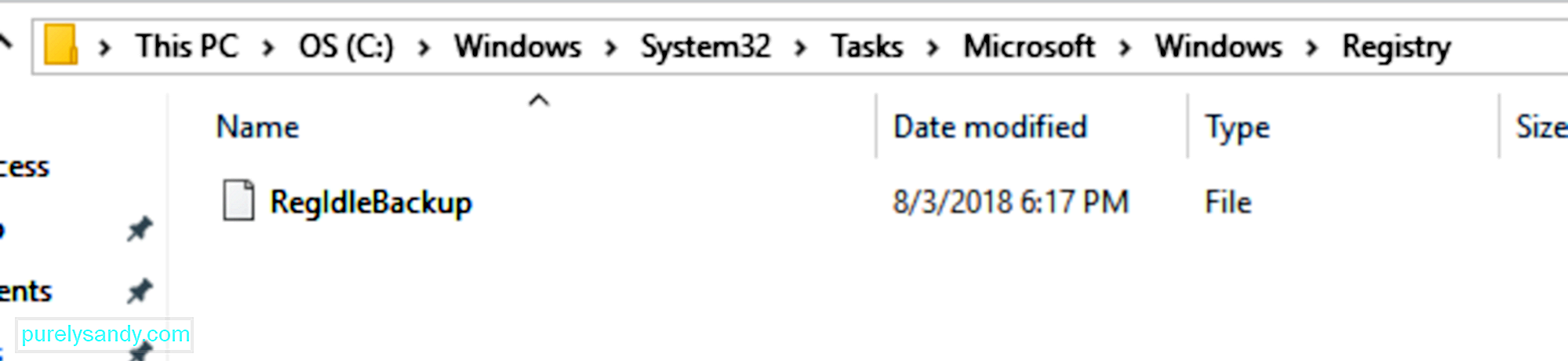
Mis on RegIdleBackup? See on Windowsi fail, mis on välja töötatud registri automaatse varundamise loomiseks. See peaks toimuma iga 10 päeva tagant keskööl ja kõik teie registris olevad failid varundatakse failiga RegIdleBackup. See tähendab, et saate oma varasemad konfiguratsioonid taastada isegi siis, kui arvutiga läks midagi valesti. Registrifailide koopia saamiseks võite kasutada faili RegIdleBackup.
Aga mis juhtub, kui kuvatakse tõrge RegIdleBackup? See tähendab, et automaatne registri varundamise ülesanne ei tööta ja teie registrifailide jaoks varukoopiaid ei looda ning seda on kogenud mõned Windows 10 kasutajad.
Pro näpunäide: skannige arvutist jõudlusprobleeme, rämpsfailid, kahjulikud rakendused ja turvaohud
, mis võivad põhjustada süsteemiprobleeme või aeglast toimimist.
Eripakkumine Teave Outbyte'i kohta, desinstallimisjuhised, EULA ja privaatsuseeskirjad.
Vastavalt Windowsi siseringi Vadim Sterkini postitusele Microsofti kogukonna lõimes:
"Reguleeritud ülesanne RegIdleBackup ei loo enam varukoopiaid registritarudest kaustas RegBack. See on suur löök Windowsi hädaolukorra taastamise võimetele. Mõelge [foorumi] toele, kui operatsioonisüsteem ei käivitu ja taastepunktid ei tööta. ”
Adam Harrisoni postituse järgi otsis ta oma Windows 10 süsteemist Regbacki andmeid, kuid sai teada, et loodud tarude suurus oli 0 baiti. See tähendab, et varundamisprotsess viidi läbi, kuid registritarude koopiaid, mis pidid olema salvestatud kausta Regback, ei loodud.
Harrisoni sõnul:
“ Vaatamata algatatud ajastatud ülesandele lõpeb see mingil põhjusel kohe (ilma vigadest teatamata) ja varukoopiaid ei värskendata. Hiljuti rakenduse Plug and Play Clean-up uurimisel täheldati sarnast amortisatsiooni, kuid sellisel juhul säilitasid uuendatud süsteemid ülesande, kuid värsked installid olid selle langenud. Sel juhul on Windows 10 1803 värskel installil endiselt ajastatud ülesanne „RegIdleBackup” ja see töötab endiselt süsteemi hoolduse ajal, kuid näib, et registritarude varukoopiaid pole loodud. ”
RegIdleBackup probleemi kinnitasid teised Windows 10 1803 kasutajad, kes teatasid, et ka nende Regback failides on 0 baiti. Regback-failid asuvad selles kaustas: C:\Windows\System32\Tasks\Microsoft\Windows\Registry\RegIdleBackup võib esineda ka näiteks:
- RegIdleBackup tõrge
- RegIdleBackup puudub
- RegIdleBackupi ei leitud
- RegIdleBackupi laadimine nurjus
- RegIdleBackupi registreerimine ebaõnnestus
- Käitusaja viga: RegIdleBackup
- Viga RegIdleBackupi laadimisel
Kui teil on mõni järgmistest need vead või olete mõnda neist tõrketeadetest näinud, on ülioluline, et selle RegIdleBackup-probleemi lahendaksite võimalikult kiiresti. Näitame teile, mida saate teha, kui teie RegIdleBackup-fail satub mõnda neist vigadest ja kuidas saate oma registritarusid salvestada.
Kuid enne kui midagi ette võtate, looge kindlasti kõigi oluliste failide varukoopia juhuks, kui midagi juhtub. Samuti peate varundama oma Windowsi registri, et teil oleks midagi tagasi minna, kui asjad lähevad lõunasse.
Registri varukoopia loomiseks peate eksportima RegIdleBackupiga seotud failid, järgides neid samme:
- Klõpsake nuppu Start ja tippige otsingukasti käsk. Ärge vajutage klahvi Sisestage .
- Hoidke all klahvi CTRL + Tõstuklahv ja vajutage seejärel Sisestusklahv . kui ilmub loa dialoogiboks, klõpsake nuppu Jah .
- see avab käsuviiba. Sisestage käsureale käsk regedit ja vajutage sisestusklahvi Sisesta .
- See käivitab registriredaktori. Valige kõik RegIdleBackupiga seotud võtmed, mida soovite varundada.
- Minge jaotisse Fail & gt; Ekspordi .
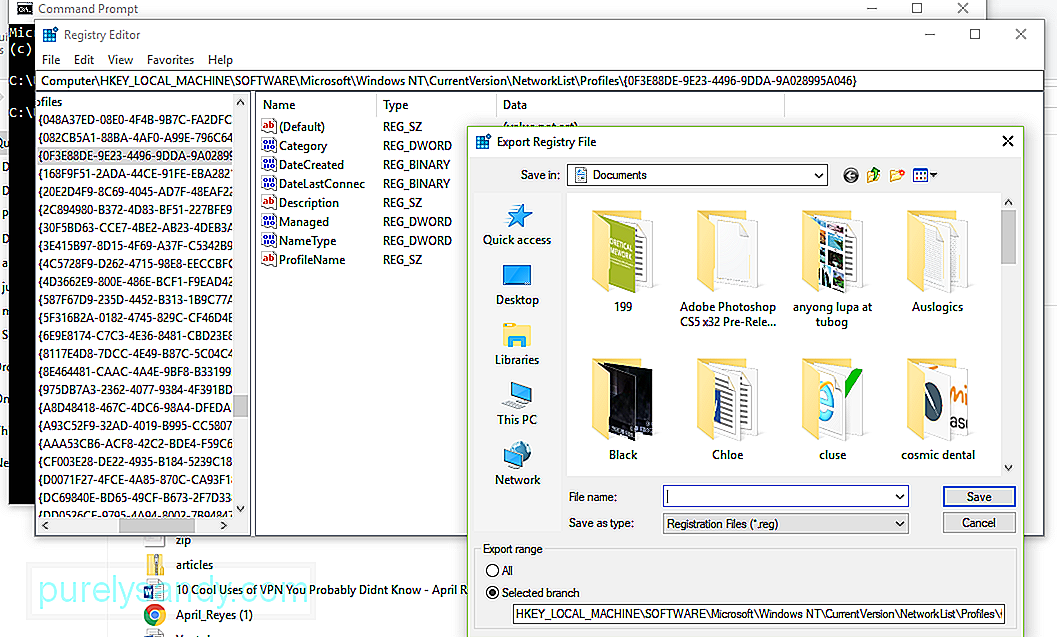
- Valige menüüs Salvesta kaust, kuhu soovite varukoopia registrivõtmed salvestada.
- Sisestage kausta failinimi Faili nimi
- Valige menüüs Ekspordi vahemik Valitud haru .
- Vajutage nuppu Salvesta .
Varukoopia on nüüd teie valitud kausta salvestatud .reg-faililaiendiga. Kui olete varukoopia loonud, on aeg oma RegIdleBackup probleem lahendada.
Registri muutmine on väga riskantne, kuna üks vale käik võib põhjustada teie Windowsi töövõimetuse. Kui te pole professionaal, ärge proovige oma registrit iseseisvalt muuta. Üks valesti paigutatud märk võib teie arvuti töö peatada ja võib teie opsüsteemile pöördumatut kahju tekitada. Selle asemel saate rikutud registrifailide, näiteks RegIdleBackup, parandamiseks kasutada kolmanda osapoole rakendusi. On mitmeid usaldusväärseid usaldusväärseid registripuhastajaid, mida saate kasutada valede registrikirjete, puuduvate failiviidete ja katkiste linkide leidmiseks.
Võimalik, et teie vea RegIdleBackup võib põhjustada teie arvuti pahavara nakkus. Üks pahavararünnakute levinumaid sihtmärke on Windowsi register. Need pahatahtlikud ründajad võivad registrifaile kahjustada, rikkuda või kustutada.
Aja jooksul kogunevad teie arvutisse Interneti-sirvimise ja arvuti kasutamise tõttu ajutised failid ja kaustad. Kui neid rämpsfaile regulaarselt ei puhastata, võivad need teie arvutit aeglustada või kogeda selliseid probleeme nagu viga RegIdleBackup. RegIdleBackup-probleemi lahendamiseks võite oma arvutis asjatult failidest skannida ja neist vabaneda, näiteks Outbyte PC Repair . See ei lahenda mitte ainult teie registriprobleemi, vaid vabastab ka väärtuslikku salvestusruumi ja kiirendab teie arvuti jõudlust dramaatiliselt.
Windowsi süsteemifailide kontrollija on lahe funktsioon, mis on Windowsi sisse ehitatud rikutud Windowsi süsteemifailide, sealhulgas RegIdleBackup-faili skannimiseks ja parandamiseks. Kui süsteemifailide kontrollija leiab rikutud faili, püüab ta need probleemsed failid automaatselt asendada.
Süsteemifailide kontrollija käivitamiseks tehke järgmist.
- Klõpsake nuppu Start ja sisestage otsingukasti käsk käsk . Ärge vajutage sisestusklahvi Sisesta .
- Hoidke all klahvi CTRL + Tõstuklahv ja vajutage seejärel sisestusklahvi Sisestusklahv . Jah , kui hüpikakna luba ilmub.
- See käivitab käsuviiba.
- Sisestage järgmine käsk: sfc / scannow
- Vajutage nuppu Sisestage .
Süsteemifailide kontrollija otsib nüüd teie arvutist süsteemifailide probleeme. Järgige lihtsalt ekraanil kuvatavaid juhiseid ja oodake, kuni skannimine lõpeb.
RegIdleBackup-probleemid võivad mõnikord olla põhjustatud rikutud seadme draiveritest või aegunud Windowsi süsteemifailidest. Registriprobleemide vältimiseks veenduge, et kõik draiverid on värskendatud ja installitud uusim Windowsi hoolduspakett.
Windowsi värskenduste käsitsi kontrollimiseks toimige järgmiselt.
- Klõpsake nuppu Start ja sisestage otsingukasti käsk uuenda . Vajutage sisestusklahvi Sisestage .
- Kuvatakse Windowsi värskenduste paneel, mis võimaldab teil näha, kas värskendus on saadaval.
- Klõpsake nuppu Install Update. >
RegIdleBackup tõrke parandamine on riskantne, kuna tegelete Windowsi süsteemifailidega. Kui ülaltoodud lahendused teile ei sobi, võite oma arvuti edasi saata professionaalsesse arvutiparanduskeskusesse, et vältida selle edasist segamist.
Youtube video: Kuidas parandada RegIdleBackup viga
09, 2025

